Како променити брзину репродукције видео записа Виндовс Медиа Плаиер
У овом посту ћемо вам показати како да промените брзину репродукције видео записа(change the video playback speed) у Виндовс Медиа Плаиер-у. Виндовс Медиа Плаиер(Windows Media Player) долази са наменском функцијом која вам омогућава да прилагодите брзину репродукције ваших видео записа. Ако желите да пуштате видео записе у успореном снимку или да причврстите своје видео записе, то можете лако да урадите у матичној апликацији за медиа плејер оперативног система Виндовс 10(Windows 10) , тј. ВМП(WMP) .
Како променити брзину репродукције видео записа(Video Playback Speed) на Виндовс Медиа Плаиер -у(Windows Media Player)
Ево главних корака за промену брзине репродукције видео записа у Виндовс Медиа Плаиер -у :
- Покрените Виндовс Медиа Плаиер.
- Увезите и репродукујте видео.
- Кликните десним тастером миша на видео који се репродукује.
- Идите на опцију Енханцемент.
- Изаберите опцију подешавања брзине репродукције .(Play)
- Подесите клизач за брзину да бисте успорили или убрзали видео.
Погледајте ове кораке детаљно сада!
Једноставно(Simply) покрените апликацију Виндовс Медиа Плаиер(Windows Media Player) на рачунару, а затим увезите видео запис и пустите га. Или пустите видео запис из постојеће библиотеке.
Сада кликните десним тастером миша на видео који пуштате и из контекстног менија идите на опцију Енханцемент . (Enhancement)Након тога, додирните опцију подешавања брзине репродукције .( Play speed settings)

Када кликнете на горњу опцију, видећете прозор за пристајање изнад видеа који се репродукује под називом Подешавања брзине репродукције(Play speed settings) . У овом прозору добијате клизач Плаи Спеед . (Play Speed)Морате да подесите овај клизач брзине репродукције на основу тога колико желите да промените брзину репродукције видео записа. Ако желите да успорите брзину репродукције видео записа, превуците клизач улево, испод брзине од 1,0. Да бисте убрзали видео, једноставно превуците клизач за брзину удесно, изнад брзине 1.0. Можете повећати или смањити брзину репродукције видео записа за 16 пута од оригиналне брзине.

Такође можете брзо успорити или убрзати брзину видео записа кликом на дугме Споро(Slow) или Брзо(Fast) у прозору поставки репродукције. Ако желите да се брзо вратите на првобитну брзину репродукције, додирните дугме Нормално(Normal) и видећете да се видео репродукује нормалном брзином.
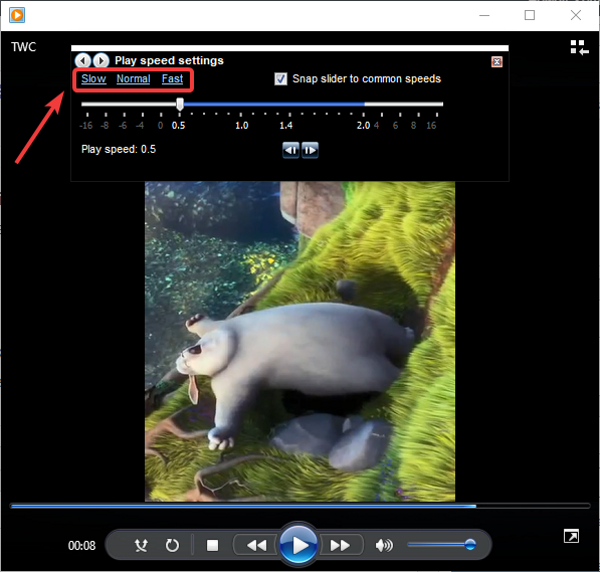
Можете да онемогућите клизач Снап на уобичајене брзине( Snap slider to common speeds) ако желите тачно да промените брзину репродукције видео записа, тачно колико је потребно. Штавише, такође можете да репродукујете и прегледате сваки видео кадар помоћу дугмета Следећи кадар(Next Frame) или Претходни кадар(Previous Frame) .

Дакле, овако можете лако променити брзину репродукције видео записа у Виндовс Медиа Плаиер(Windows Media Player) -у и гледати своје видео записе у успореном или брзом снимку.
Сада прочитајте:(Now read:)
- Повећајте брзину видео стримовања на Виндовс Медиа Плаиер-у
- Контролер брзине видеа за Мозилла Фирефок и Гоогле Цхроме(Video Speed Controller for Mozilla Firefox and Google Chrome)
Related posts
Онемогућите преглед видеа или песме који лебди мишем у Виндовс Медиа Плаиер-у
Како спречити кориснике да деле медије преко Виндовс Медиа Плаиер-а
ВМП Таг Плус: подршка за библиотеку и означавање у Виндовс Медиа Плаиер-у
Како преузети и додати наслове нумера у Виндовс Медиа Плаиер
Решите проблеме са Виндовс Медиа Плаиер-ом у оперативном систему Виндовс 11/10
Најбољи бесплатни софтвер за синхронизацију звука и видеа у оперативном систему Виндовс 10
ЦнКс Медиа Плаиер је 4К ХДР видео плејер за Виндовс 10
Купујте на мрежи и користите водич за Виндовс Медиа са Виндовс Медиа Плаиер-ом 12
Пустите било који видео формат у Виндовс Медиа Плаиер 12
Подесите, одложите, убрзајте брзину титлова у ВЛЦ Медиа Плаиер-у
Поправка не може да репродукује МОВ датотеке на Виндовс Медиа Плаиер-у
Поправите репродукцију видео записа на ИоуТубе зеленом екрану
Конвертујте аудио и видео помоћу ХитПав Видео Цонвертер за Виндовс 11/10
Изрежите аудио ЦД у МП3 користећи Виндовс Медиа Плаиер
12 ствари које можете да урадите са Видео Едитор-ом из Виндовс 10
Поправите Виндовс Медиа Плаиер не може да репродукује датотеку
Решите проблеме са заостајањем 4К видео записа у ВЛЦ Медиа Плаиер-у
4 начина да деинсталирате Виндовс Медиа Плаиер из Виндовс-а
Како репродуковати МКВ датотеке на Виндовс Медиа Плаиер-у
Како да стримујете видео са ВЛЦ Медиа Плаиер-а на Гоогле Цхромецаст
